設定・トラブル
ファイルの添付|PC|OCNメール(Webメール)|メールサービス
PCでOCNメール(Webメール)を使う場合の、ファイルの添付方法をご案内します。
※ なお、メールの本文に写真を貼りたい場合は、メールの本文に写真を貼りたい(PCのみ)をご参照ください。
- OCNメール
(Webメール) -
Webメールの使い方
-
メールで困ったときは?
ファイルの添付とは
メールに写真やファイルを付け加える事です。
Webメールを利用すると、最大で100MBまでのメールが送信可能です。
ただしメールの仕組み上、送信する際に添付ファイルは元のサイズよりも大きくなる(約1.4倍)ため、実際に添付できるファイルの最大容量は70MB程度になります。
- STEP
- 1/10
以下のリンクをクリックし、OCNメールにログインします。
- STEP
- 2/10
[メール作成]をクリックします。
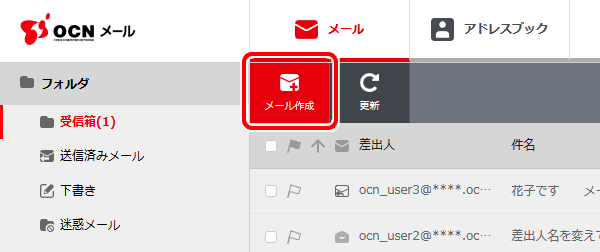
- STEP
- 3/10
[宛先]、[件名]、本文を入力します。
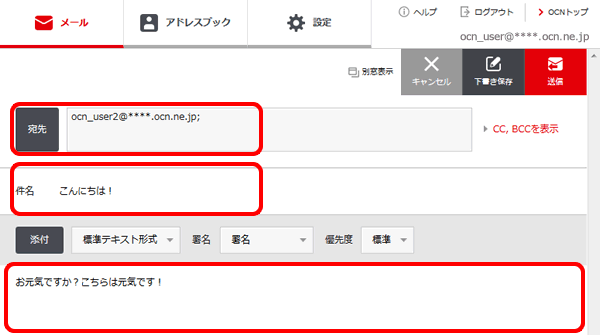

- STEP
- 4/10
[添付]をクリックします。
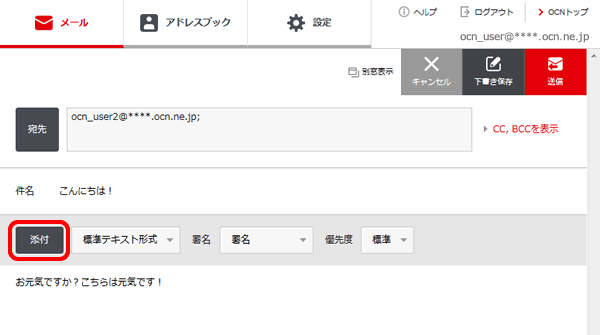
- STEP
- 5/10
[添付ファイルの選択]画面が表示されます。
[ファイルを選択]をクリックします。
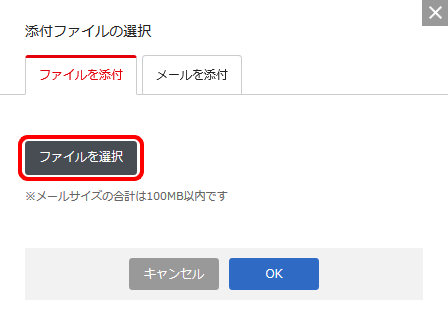
- STEP
- 6/10
添付するファイルを選択し[開く]をクリックします。
※添付ファイルは一つずつしか選択できません。複数添付する場合は[ファイルを選択]を繰り返して添付してください。
※画像では例として[ピクチャ]フォルダにある[dog01.jpg]というファイルを添付しています。
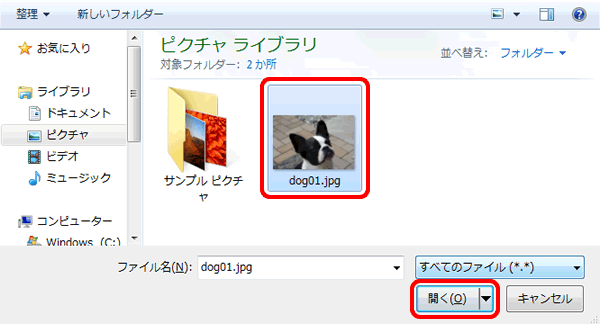
- STEP
- 7/10
[添付ファイルの選択]画面に戻ります。
選択したファイルを確認し[OK]をクリックします。
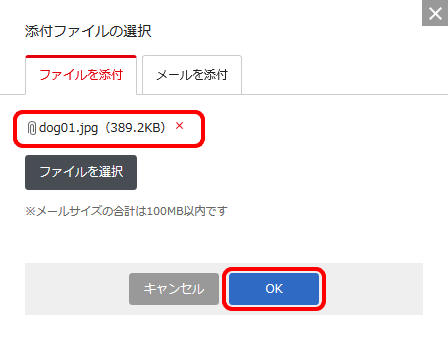

添付したファイルを削除したい場合
削除したいファイル名の右側の[× 削除]をクリックします。
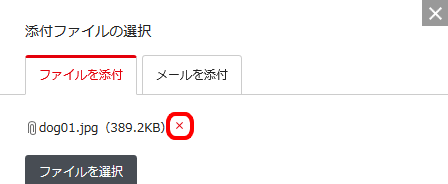
- STEP
- 8/10
添付ファイルがアップロードされます。
※ファイルサイズが大きい場合、アップロードに時間がかかりますので、画面が変わるまでお待ちください。
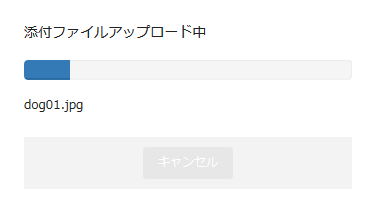

[ファイルのアップロードに失敗しました。]と表示された場合
以下のリンクを参照してください。
[ファイルのアップロードに失敗しました。メールサイズの上限を超えています。 M091-41008]と表示される
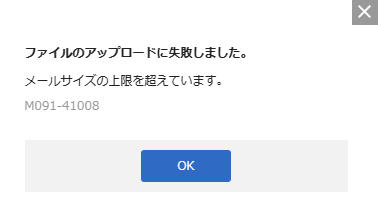
- STEP
- 9/10
メールの作成画面に戻ります。
添付したファイルを確認し[送信]をクリックします。
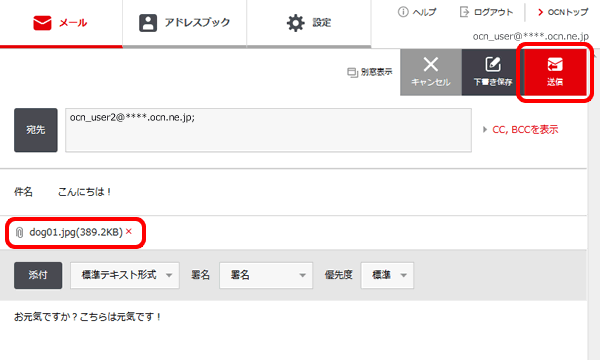
- STEP
- 10/10
ファイルを添付したメールが送信され、[メッセージが送信されました。]と表示されたら完了です。
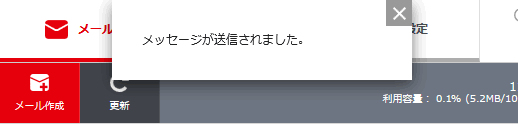

ファイルを添付すると、メールが送信できない場合
添付ファイルが大き過ぎる可能性があります。
ファイルの分割やオンラインストレージサービスのご利用をご検討ください。
※ 添付ファイルに関係なく、送受信ができない場合はこちらをご参照ください。
 アンケートにご協力をお願いします
アンケートにご協力をお願いします
「疑問・問題は解決しましたか?」
アンケート
お客さまサポートサイトへのご意見・ご要望をお聞かせください。
ご意見・ご要望がありましたら、ご自由にお書きください。
※ご意見・ご要望は、お客さまサポートサイトの改善に利用させていただきます。
※お問い合わせにはお答えできかねますので、個人情報の入力はご遠慮ください。

[OCNメール]へログイン
ログインできない場合は以下のリンクをご確認ください